Как да промените паролата на компютъра си: съвети за потребителите
Случва се, че е необходимо да промените паролата на компютъра. в основата си  това се случва, когато вашият код за сигурност бъде разпознат от някой от вас или забележите, че е имало опит за хакерство. В такива случаи обикновено възниква следният въпрос: "Как да промените паролата си на компютъра? "И тъй като се интересувате от него, моля, прочетете тази статия до края. В нея със сигурност ще намерите отговорите на всички въпроси, които възникват.
това се случва, когато вашият код за сигурност бъде разпознат от някой от вас или забележите, че е имало опит за хакерство. В такива случаи обикновено възниква следният въпрос: "Как да промените паролата си на компютъра? "И тъй като се интересувате от него, моля, прочетете тази статия до края. В нея със сигурност ще намерите отговорите на всички въпроси, които възникват.
съдържание
Как мога да променя паролата на компютъра си?
Така че, нека да разгледаме първата ситуация, когато знаем кода за сигурност, и ние просто искаме да го променим. Правим следното:
- Отидете в менюто "Старт", изберете "Контролен панел".
- В прозореца, който се показва, кликнете върху връзката "Потребителски акаунти", след което кликнете върху "Промяна на профила".
- Търсим записа и го отваряме. След това отидете на разширените опции.
- Кликваме върху реда "Промяна на паролата".
- Преди да отворите прозорец, където ще трябва да въведете старата парола, а след това 2 пъти нова.
- Потвърдете действието, като кликнете върху бутона "Промяна на паролата".
Това е всичко, сега, когато влезете в профила си, компютърът ще поиска нов код за защита.
Втората ситуация: как да промените паролата на компютъра, ако старата е забравена. В този случай ще трябва да влезете с администраторски права и за това трябва да изпълните следните действия:
- Включете компютъра и, докато Windows се появи на екрана, бързо натиснете клавиша F8.
- От предлагания списък с опции за зареждане на системата изберете "Безопасен режим".

- След това кликнете върху профила "Администратор". Стартирането на Windows ще започне.
- Сега изпълняваме същите действия, както описаното по-горе: Старт меню - "Контролен панел" - "Потребителски акаунти".
- Кликнете върху профила, чиято парола искате да промените. Натискаме бутона "Нулиране на паролата".
- Сега остава да въведете нов код за защита и след това да го потвърдите.
- Затворете всички прозорци и рестартирайте компютъра.
Тези два метода са ефективни само ако сте забравили кода за сигурност на профила си.
Какво трябва да направя, ако забравя администраторската парола?
Тук всичко е много по-сложно. Но не се отчайвайте - винаги има начин! Помогнете ни в тази програма ще можете да пропуснете паролата на администратора - Offline NT Password Editor. Така че, нека да отидем при приятел, защото имаме нужда от компютър с достъп до интернет, за да изтеглим тази програма на CD или флаш карта. Извършваме лесни операции:
- В полето за търсене въведете името на програмата и кликнете върху "Намери".
- Кликваме върху първия резултат, който дадехме на търсачката.
- Изтеглете файла cd110511.zip (за диска) или usb110511.zip (за флаш карта).
Сега можете да използвате изтеглената програма на вашия компютър. За да направите това:
- Вмъкваме диска / флаш-картата и зареждаме компютъра. Преди да стартирате, ще трябва да промените настройките в BIOS, така че сменяемият носител да е в списъка с първите устройства.
- На монитора ще видите черен екран, където ще бъде написана много информация и всичко на английски. Не се страхувайте, всъщност това не е страшно и не е нужно да четете всичко. Така че, в първия прозорец, който се показва, изберете твърдия диск с инсталираната операционна система, просто натиснете "Enter".
- Сега трябва да изберете пътя към файловете в системния регистър. Вече е регистрирано по подразбиране, така че отново натиснете "Enter".
- В следващия прозорец системата ще попита коя част от системния регистър да се зареди. Интересуваме се от първата точка. Натиснете номера "1" на клавиатурата и след това "Enter".

- Сега трябва да променим паролата или да редактираме регистъра. Тук не влизаме в нищо, просто натиснете "Enter" отново.
- В следващия прозорец отново се съгласяваме с натискане на клавиша "Enter".
- Сега трябва да изберете действието, което искате да приложите към администратора. Нуждаем се от първия елемент - изберете го, като натиснете клавишите "1" и "Enter". Ако сте направили всичко правилно, "Парола изчистена!" Ще се появи на екрана.
- Запазете промените, като натиснете "!" и "Enter", последвани от "q" и "Enter".
- На въпроса "За да пишете файл (и) обратно! Направи ли го?" отговорете "да".
- И в отговор на думите "New Run?" просто натиснете клавиша "Enter".
- Рестартираме компютъра, като натискаме "Reset" на системния модул или бутона за включване / изключване. на лаптоп.
заключение
Надявам се, че тази статия е полезна за вас и сега знаете как да промените паролата на компютъра си, дори ако по някаква причина сте забравили. Както можете да видите, има няколко начина за решаване на този проблем, включително специална програма, която е достъпна за всички. Но има един "но"! Моля, използвайте тази програма само с добри намерения, т.е. ако вашият защитен код е бил забравен, но в никакъв случай не се опитвайте да влезете в системата на някой друг компютър, защото хакването на паролата на администратора на Windows 7 може да доведе до тъжни последствия.
 Как да поставите парола на компютъра: съвети за потребителите
Как да поставите парола на компютъра: съвети за потребителите Как да премахнете парола от компютър: съвети за потребителите
Как да премахнете парола от компютър: съвети за потребителите Как да промените паролата "В контакта"? Инструкция за потребителите
Как да промените паролата "В контакта"? Инструкция за потребителите Забравих паролата си на компютъра. Какво да направя в тази ситуация?
Забравих паролата си на компютъра. Какво да направя в тази ситуация? Как да промените паролата в ICQ? Съвети
Как да промените паролата в ICQ? Съвети Как да променя паролата на компютъра? Няколко съвета
Как да променя паролата на компютъра? Няколко съвета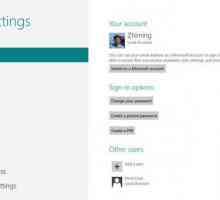 Как да поставите паролата на компютъра (Windows 8) и какво трябва да бъде това?
Как да поставите паролата на компютъра (Windows 8) и какво трябва да бъде това? Какво трябва да направя, ако забравих паролата си за Apple ID?
Какво трябва да направя, ако забравих паролата си за Apple ID? И знаете ли как да премахнете паролата от компютъра, когато го включите?
И знаете ли как да премахнете паролата от компютъра, когато го включите?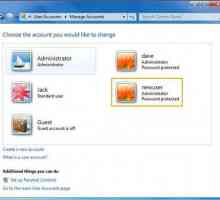 Как да създадете нов потребител в Windows 7
Как да създадете нов потребител в Windows 7 Как да защитя компютъра? Как мога да променя паролата си?
Как да защитя компютъра? Как мога да променя паролата си? Подробности как да промените паролата в "Война"
Подробности как да промените паролата в "Война" Подробности как да промените паролата в "Война"
Подробности как да промените паролата в "Война" Как мога да променя паролата си в Google? Промяна и възстановяване на паролата от профил в Google
Как мога да променя паролата си в Google? Промяна и възстановяване на паролата от профил в Google Тайните на хакера. Как да се справим с парола на компютър под местен администратор
Тайните на хакера. Как да се справим с парола на компютър под местен администратор Как да премахнете парола от компютъра си
Как да премахнете парола от компютъра си Как да промените паролата в ICQ?
Как да промените паролата в ICQ? Как да промените паролата в ICQ?
Как да промените паролата в ICQ? Как да разбера паролата от компютъра и как да го премахна?
Как да разбера паролата от компютъра и как да го премахна? Как мога да променя паролата в света?
Как мога да променя паролата в света?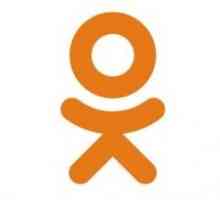 Как мога да променя паролата в "Съученици", така че да не се "хванат" от…
Как мога да променя паролата в "Съученици", така че да не се "хванат" от…